
Cómo firmar con certificados de la FNMT y Docusign
Te enseñamos como firmar documentos y acuerdos con un certificado digital como el de la FNMT en la plataforma de Docusign

El certificado de la Fábrica Nacional de Moneda y Timbre (FNMT) es uno de los más utilizados en el Estado español.
Con él, puedes realizar trámites y verificar tu identidad con todo tipo de entidades e instituciones a nivel nacional, regional y local en España. Además, muchas empresas y organizaciones también requieren el certificado de la FNMT para comprobarlo.
Puedes conocer dónde hacer uso del Certificado digital aquí.
Al mismo tiempo, muchas empresas y organizaciones confían en Docusign para acelerar su proceso de cierre de acuerdos y gestionar cada etapa del ciclo de un contrato.
Pero muchas veces recibimos la misma consulta: ¿Puedo utilizar mi certificado de la FNMT con vuestra plataforma? Y la respuesta es sí.
Te enseñamos cómo a continuación:
Cómo firmar un documento utilizando el certificado digital de la FNMT
En primer lugar, debemos detallar cómo los usuarios de Docusign pueden escoger que durante la firma, el firmante tenga que validar su identidad con el certificado de la FNMT.
Una vez subido el documento que debe ser firmado, al añadir los firmantes del documento, hacemos clic en el campo del firmante “personalizar”.
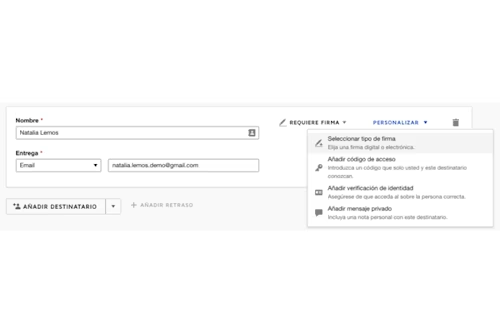
En el desplegable, escogemos “seleccionar tipo de firma”. Una vez lo hayamos seleccionado, en la parte inferior de este menú aparecerá otro campo: “Seleccionar tipo de firma”.
En él, escogemos la opción “Signer Held European Advanced (AdES/QC)” (Firma Electrónica Avanzada con certificado Cualificado en poder del firmante).
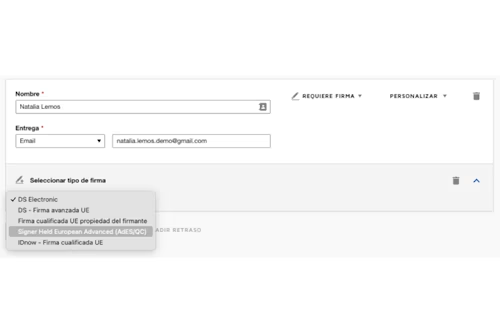
Una vez seleccionada esta opción y configurado el documento, al hacer clic en finalizar, se enviará al firmante.
Este/a, una vez recibido el documento, debe abrirlo desde su bandeja de entrada haciendo clic en “Revisar documento”.
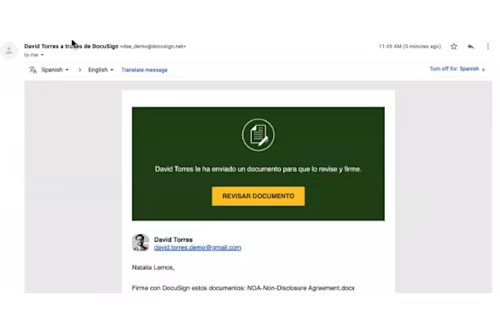
Esta acción abrirá el documento en el navegador de internet. Debemos hacer clic en “Iniciar” y, posteriormente, en “Firmar”.
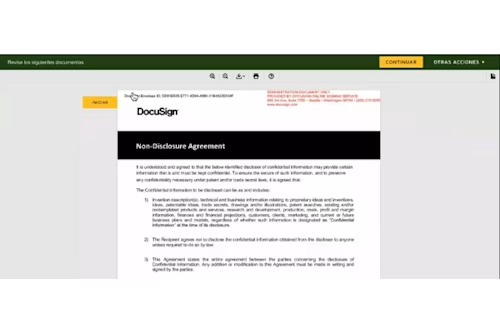
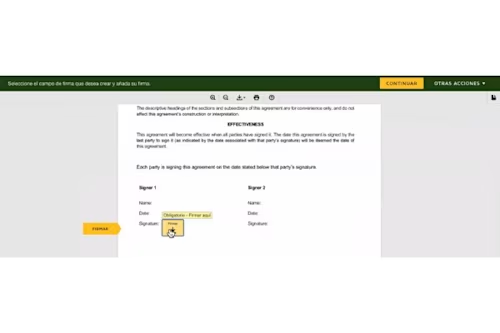
Al hacer clic en firmar y continuar el proceso, la aplicación nos pedirá localizar el certificado digital, que en este caso será el de la FNMT.
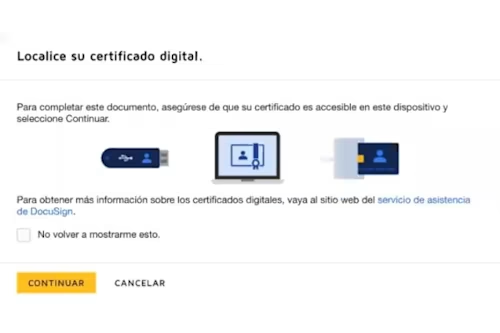
A continuación, instala las extensiones de Docusign para tu navegador (clicando en “Instalar”) y haz clic en continuar.
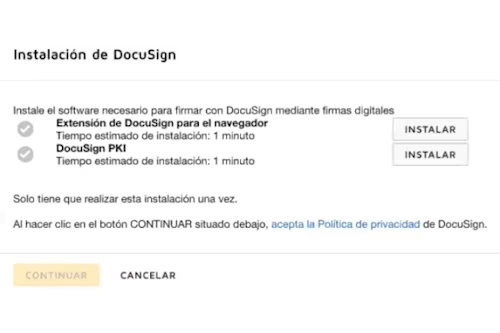
Esta extensión nos permitirá que la herramienta detecte tu certificado y puedas completar la firma. Una vez lo detecte y hagas clic en finalizar, si es necesario Docusign solicitará la contraseña para verificar tu identidad.
¿Qué tipo de firma digital obtengo al combinar ambas herramientas?
Al utilizar la firma electrónica de Docusign conjuntamente con el Certificado Digital de la FNMT, el usuario obtiene una Firma Electrónica Avanzada, una “European AES”.
Si bien el certificado es un certificado “cualificado”, la razón de que la firma resultante sea una firma avanzada es que el certificado está instalado en el ordenador o dispositivo del firmante, no en un QSCD (Qualified Electronic Signature Creation Device o Dispositivo Cualificado de Creación de Firmas Electrónicas), lo cual es un requisito para poder considerar una firma como QES.
Dentro de la plataforma de Docusign, puedes descargar el certificado de finalización en el que se detalla el tipo de firma que se ha creado mediante el uso del certificado digital.
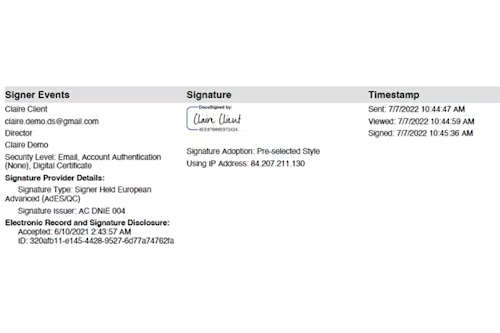
¿Necesitas asesoramiento o quieres acelerar el proceso de firma de acuerdos?
Docusign IAM es la plataforma de acuerdos que necesita tu empresa



